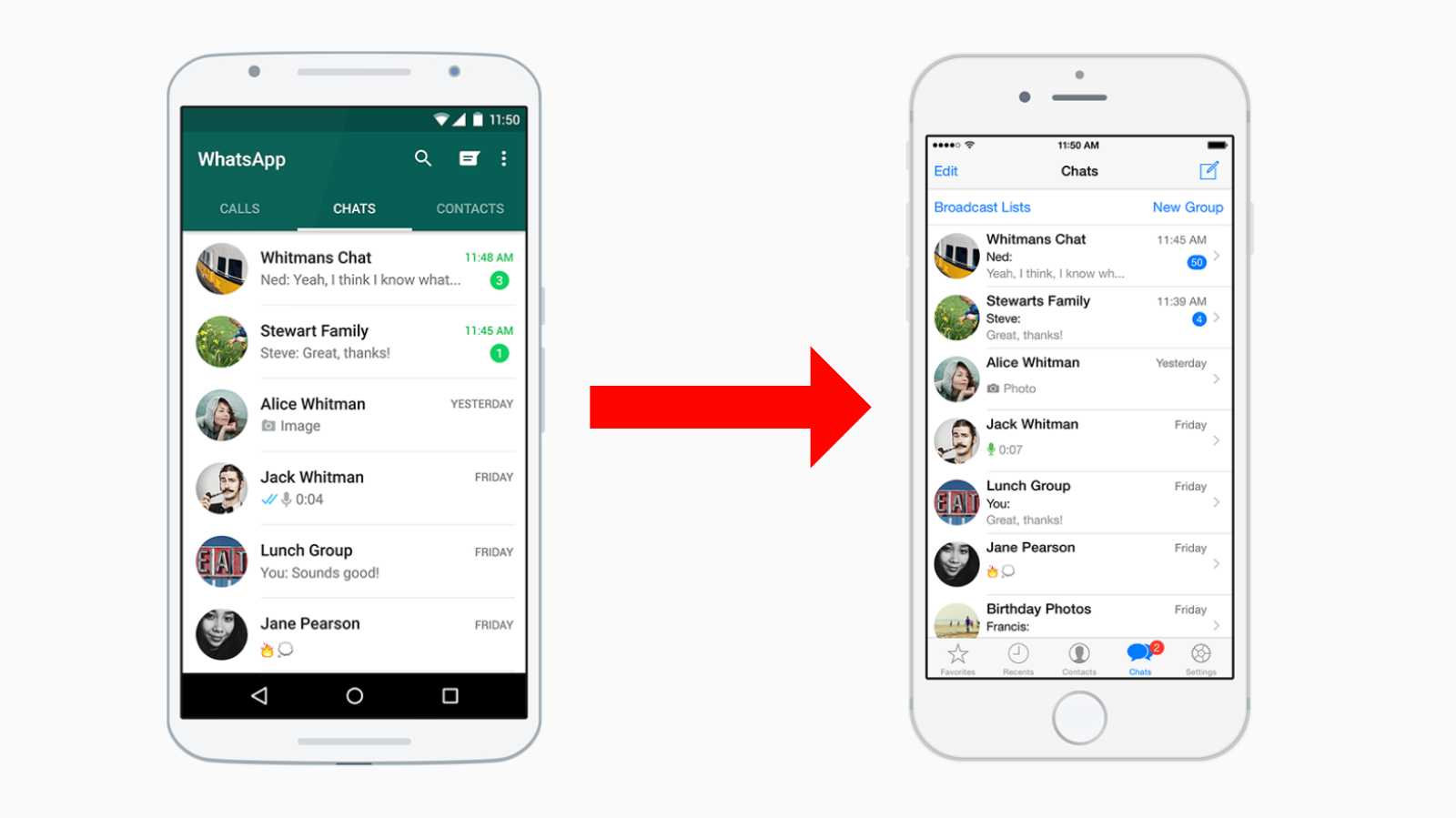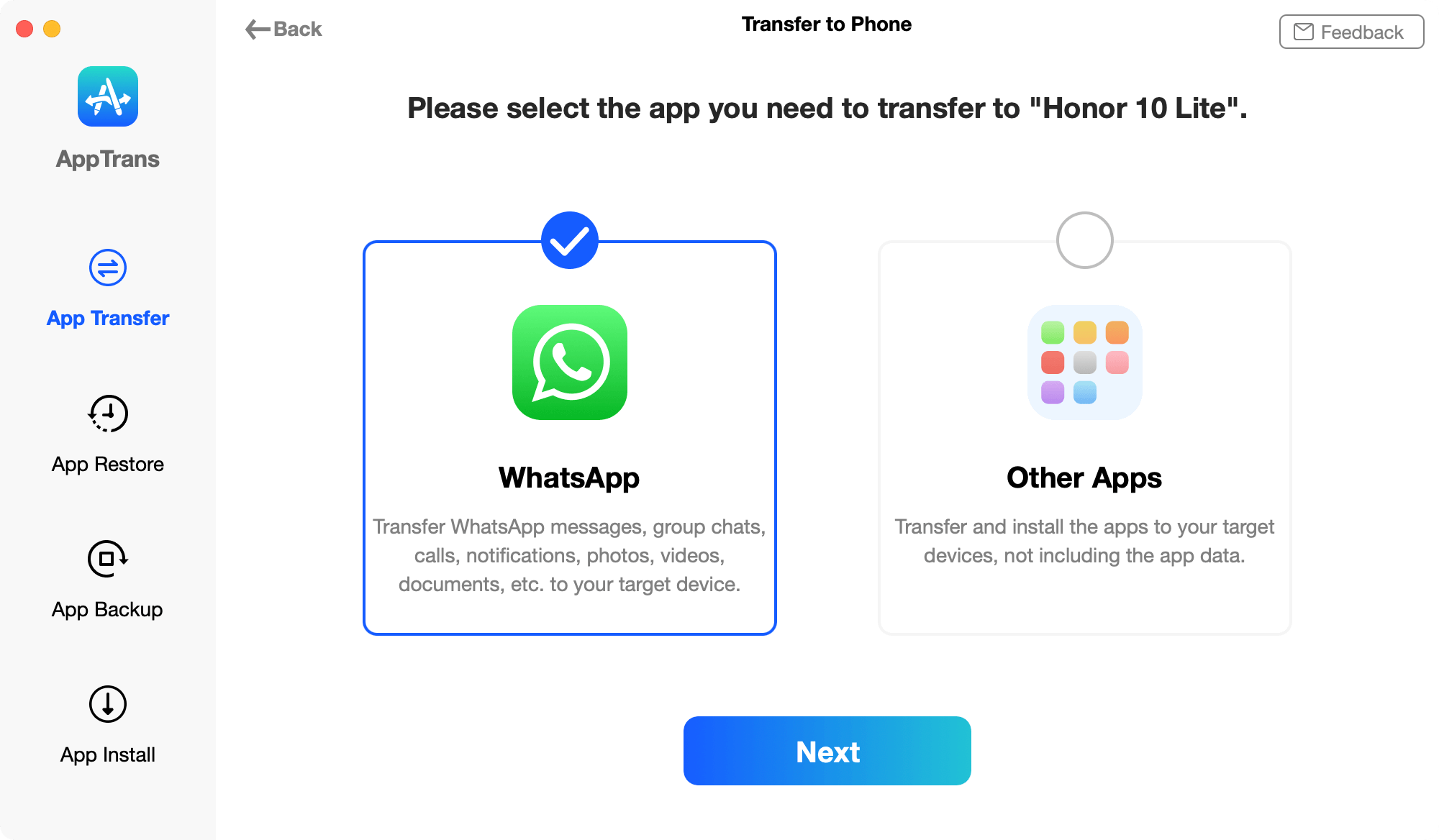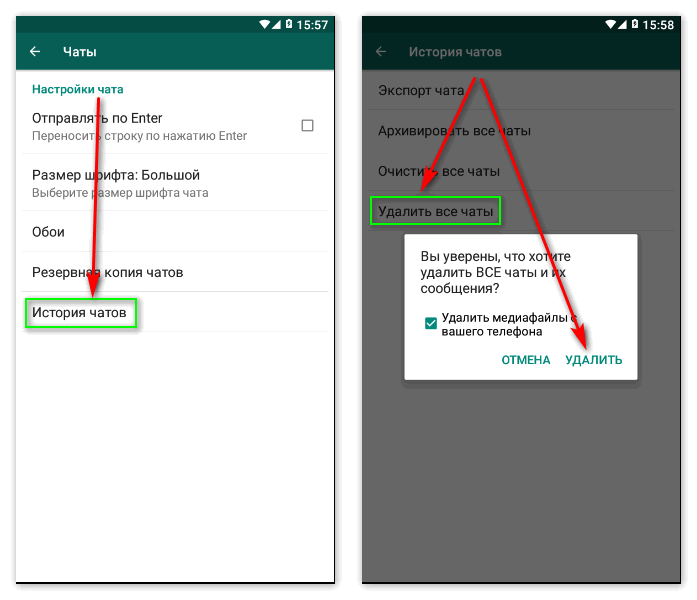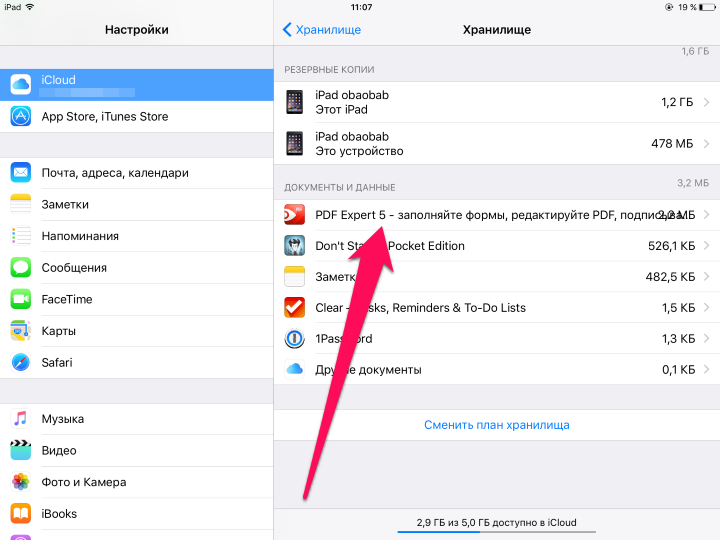Как перенести WhatsApp с Android на iPhone с помощью приложений
Пожалуй, самым быстрым и доступным вариантом переноса диалогов WhatsApp с действующего Android на новый iPhone является использование стороннего программного обеспечения.
iCareFon
На сегодняшний день наиболее перспективной признана утилита iCareFone от разработчика Tenorshape.
Он представляет собой файловый менеджер системы iOS, с помощью которого стало доступным осуществлять кроссплатформенный перенос Ватсап всего за пару кликов. Функционал приложения позволяет:
- оперативно перемещать текстовые и звуковые файлы, видеозаписи, музыку и фото;
- выполнять регулярное копирование данных Ватсап на компьютер, а затем восстанавливать их из резерва без потерь;
- создавать папки, закладки, плейлисты, удалять ненужные файлы;
- обновлять утраченную информацию и непосредственно систему iOS;
- переносить данные мессенджера между устройствами под управлением Android и iOS и восстанавливать на них резервные копии.
Программа поддерживает более 20 типов файлов: аудио, видео, фото, сообщения, контакты и т. п. Ее использование позволяет перемещать данные WhatsApp с Андроида на Айфон в режиме строгой конфиденциальности и безопасности.
Для выполнения подобной процедуры необходимо следовать инструкции и корректно выполнять заданные действия.
- Скачать с официального сайта разработчика и установить на компьютер утилиту iCareFone.
- После запуска программы в главном меню, расположенном в верхней части экрана, выбрать раздел «Передача WhatsApp».
- При помощи USB-кабеля подключить Андроид-устройство к ПК. Для корректной работы на смартфоне необходимо активировать опцию «Отладка по USB», и выполнять действия в соответствии с инструкцией.
- После запуска отладки устройство потребуется авторизовать. Для этого в появившемся запросе-уведомлении нажать на клавишу «Да».
- Следующим этапом является подключение целевого устройства – Айфона также посредством USB-кабеля.
- Его нужно разблокировать, а в появившемся сообщении о доверии данному ПК просто кликнуть по клавише «Доверять».
Перенос данный – процедура несложная, но ответственная. Чтобы выполнить ее максимально корректно следует учесть следующие рекомендации.
- На смартфонах XIAOMI/REDMI необходимо активировать опцию «Установить через USB».
- На устройствах яблочного производителя следует проверить состояние функции «Найти iPhone» — она должна быть деактивирована.
- При наличии пароля на для зашифрованной резервной копии, его потребуется ввести на начальном этапе для продолжения работы.
Когда процедура подключения закончится, необходимо приступить непосредственно к передаче данных. Для этого нужно кликнуть по кнопке «Перенос», которая будет расположена в правой нижней части экрана.
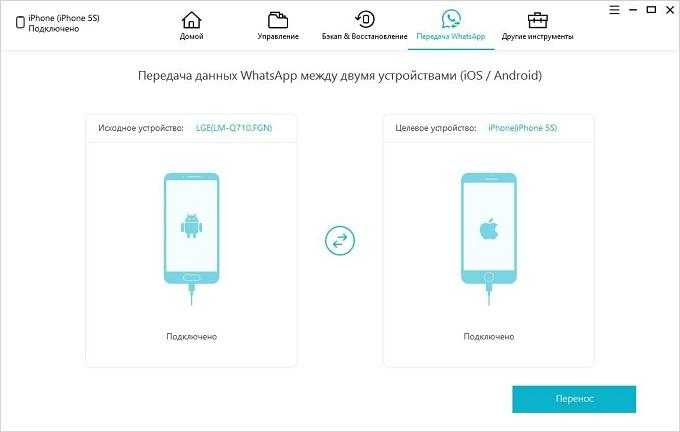
Jihosoft WhatsMate
Еще одним популярным инструментом для переноса данных Ватсап с Андроида на Айфон является приложение Jihosoft WhatsMate.
Процедура выполняется аналогично предыдущей.
- На компьютер скачать и установить официальную версию программы.
- Подключить к ПК оба устройства, назначив Android в качестве «Источника», а iPhone – «Пункта назначения».
- Выбрать тип данных, которые планируется перенести: чаты, контакты, текстовые сообщения, медиафайлы.
- Нажать на кнопку «Перенос» или включить аналогичную опцию и дождаться завершения процесса.
Отключить устройства от ПК. Теперь вся переписка будет отражаться в WhatsApp на iPhone.
Вопросы и ответы
Перенос данных из популярного приложения Ватсап считается достаточно простой процедурой, но во время его выполнения пользователи сталкиваются с различными сложностями. В таблице представлены ответы на самые распространенные вопросы, которые можно услышать как от новичков, так и опытных абонентов мессенджера.
Популярный мессенджер WhatsApp не теряет популярности на протяжении многих лет и активно используется владельцами мобильных устройств с OS Android и iOS. Перенести чаты, контакты и просто файлы с телефона на телефон можно несколькими способами и за считанные минуты. Для экспорта полной истории переписки можно создать резервную копию, которую отправить на любое устройство, либо использовать сторонние приложения. При необходимости сохранить несколько диалогов, целесообразно использовать личный электронный почтовый ящик.
Ошибки и проблемы при переносе данных
В процессе работы с приложениями и встроенными алгоритмами, возникают неприятные ситуации по типу ошибок передачи данных, невозможности синхронизировать устройства между собой
Давайте посмотрим, на что стоит обратить внимание, чтобы избежать подобных эксцессов во время переноса чатов WhatsApp с Android на iPhone
Для удобства восприятия разобьем дальнейшее повествование на несколько логических блоков.
Интернет-соединение
Обратите пристальное внимание на качество, стабильность работы и скорость вашего интернета
Это важно, так как первый способ обмена информацией из Ватсапа между устройствами задействует одну точку Вай-фай сети. Интернет понадобится и при скачивании дистрибутива программ для переноса данных
Интернет понадобится и при скачивании дистрибутива программ для переноса данных.
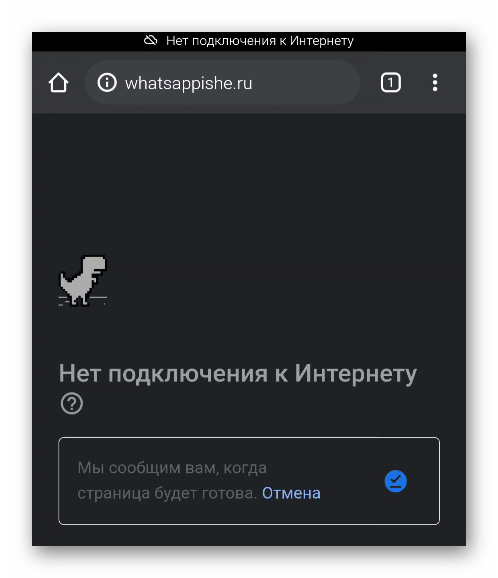
Если у вас на смартфоне мобильный интернет, настоятельно рекомендуем проверить количество доступного трафика и пополнить счет, если необходимо. Проверьте настройки роутера, если скорость низкая, или свяжитесь с провайдером для выяснения ситуации на линии.
Низкий заряд батареи
Если батареи на ваших смартфонах изношено, то рекомендуем их зарядить под 100% или заменить вовсе на более новые, так как процесс передачи пользовательской информации с Андроида на iOS ресурсоемкий.
Физическая память
Убедитесь в том, что на Айфоне достаточно свободного на получение системных и пользовательских данных. В противном случае лучше удалить часть информации, чтобы войти в «физические» рамки.
Если этим пренебречь, то встроенные алгоритмы попросту не смогут распаковать часть данных, что приведет к возникновению ошибки.
Исправность USB
Как бы смешно это не звучало, проверьте исправность провода, так как от USB, в особенности во второй части статьи, многое зависит. Если у него есть ярко выраженные дефекты, лучше заменить его, приобретя новый.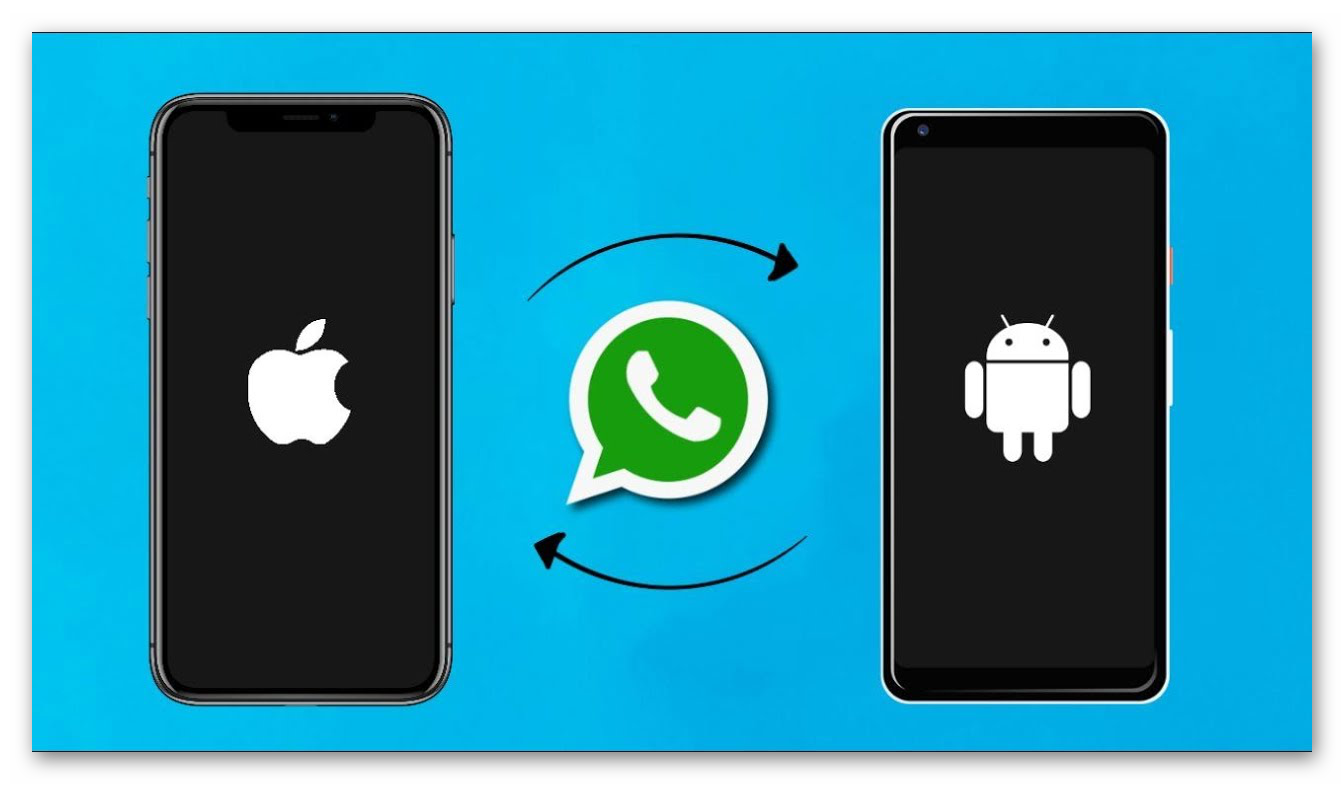
Перемещение переписки при помощи резервных копий
Давайте посмотрим, как перенести чаты WhatsApp на другой телефон, используя для этого Google Disk. В самой последней версии приложения Ватсап имеется автоматическая функция резервного копирования переписки на Гугл Диск. Поэтому при замене вашего мобильного устройства вам понадобится только лишь воспользоваться резервными копиями. А сделать это можно таким образом:
Возьмите USB кабель и с его помощью подсоедините свой телефон к ПК.
Затем найдите на вашем устройстве папку с резервными копиями Ватсап
Она может быть в таком формате — «msgstore-2019-06-11.db.cryp».
Выполните ее копирование.
Установите Ватсап, но не делайте его запуск.
Соедините новый телефон с ПК и обратите внимание на базу данных.
Выделите там новую папку и скопируйте туда резервные файлы из старого телефона.
После того, как вы запустите Ватсап на новом устройстве, появится уведомление о резервной копии.
Останется только нажать на значок восстановления и ваша переписка станет доступна на данном устройстве.. Теперь вы знаете, как перенести Ватсап на другой телефон, сохранив переписку
Выберите тот вариант, которой является для вас самым подходящим, и изучите нашу пошаговую инструкцию. После этого, на новом телефоне появится ваша старая переписка и чаты, которыми можно будет заново воспользоваться
Теперь вы знаете, как перенести Ватсап на другой телефон, сохранив переписку. Выберите тот вариант, которой является для вас самым подходящим, и изучите нашу пошаговую инструкцию. После этого, на новом телефоне появится ваша старая переписка и чаты, которыми можно будет заново воспользоваться.
Хочешь получать статьи этого блога на почту?
Приобретение нового смартфона — всегда приятное событие. Особенно этим грешат любители айфонов. Впрочем, всем время от времени хочется обновить свой аппарат на более усовершенствованный и современный. И тут появляется новая проблема: как перенести чат Whatsapp на другой телефон? Ведь сложно представить в нынешнее время человека, который бы не пользовался различными мессенджерами. Ничего удивительного — они просты в использовании, с помощью них можно общаться целыми группами, делиться друг с другом фото и видео. Даже общаться посредством видеосвязи из любого уголка планеты.
И как же обидно, когда вся дорогая душу переписка разом исчезает. Чтобы этого не случилось, попробуем разобраться в тонкостях популярного мессенджера и способах восстановления переписки на различных устройствах.
Как перекинуть Ватсап с Андроида на Айфон с помощью электронной почты
Создание резервных копий предусматривает сохранение всех данных мессенджера целиком. Но если на новенький iPhone требуется перенести не всю, а только актуальную переписку, следует воспользоваться другой функцией. Она предполагает передачу текстовых и медиафайлов посредством использования электронной почты. Для реализации этого метода понадобится зарегистрированный аккаунт и действующий почтовый ящик (а лучше два).
Итак, чтобы отправить данные с Андроид-устройства на Айфон следует выполнить несколько действий.
- Запустить на старом смартфоне мессенджер WhatsApp и кликнуть по значку в виде трех вертикальных точек.
- Выбрать и перейти в раздел «Настройки» и далее во вкладку «Чаты».
- В самом низу открывшейся страницы выбрать категорию «История чатов».
- Из перечня доступных операций запустить опцию «Экспорт чата», после чего отметить диалоги, которые требуется перенести на новый яблочный девайс.
- Когда появится сообщение «Добавление медиафайлов увеличит размер экспортируемого чата» понадобится отметить один из двух вариантов: одобрить или отклонить. Стоит учесть, что в случае пересылки медиаконтента процесс отправки займет больше времени.
- Когда появится окно с параметрами отправки диалога, нужно будет определиться с выбором адресата. Если получатель – чужое лицо или запасной адрес e-mail, надо выбрать опцию «Новое сообщение». Чтобы письмо пришло на тот же ящик, с которого было отправлено, потребуется указать «Письмо себе». В поле для ввода написать текст и нажать кнопку «Отправить».
- Теперь нужно включить новый iPhone, и зайти в аккаунт электронной почты. Среди содержимого ящика должно появиться новое письмо с вложенным чатом WhatsApp.
- Чтобы восстановить их, следует запустить мессенджер, перейти в «Настройки» и выбрать одноименную функцию.
В чем сложность передачи данных WhatsApp между смартфонами
Пользователи постоянно сталкиваются с проблемами при переносе данных WhatsApp и других мессенджеров с одного смартфона на другой. Причем, и в случае переноса информации с iPhone на iPhone через резервную копию, в которой, как кажется, должны сохраняться все данные.
Проблема в том, что внутренние файлы WhatsApp часто не переносятся даже через резервные копии. То не скопируется часть переписок, как назло — самая важная, то банально пропадут вложения, среди которых ценные фото и видео.
Именно поэтому в этой инструкции мы рассказали о том, как перенести переписки и всю остальную информацию из WhatsApp со смартфона на смартфон правильным образом. Перенести так, чтобы абсолютно все данные со старого смартфона оказались на новом
И не важно, необходимо перенести данные WhatsApp с iPhone на iPhone или с iPhone на старый Android-смартфон с устаревшей прошивкой. В этом и заключается главный плюс способа, который гораздо более эффективен по сравнению с переносом данных прочими утилитами или вручную
Для переноса данных WhatsApp между смартфонами воспользуемся утилитой MobileTrans WhatsApp Transfer. Она также позволяет передавать данные между iOS, Android и Windows Phone в обход iTunes, Samsung Kies и прочих подобных программ.
Перенести Ватсап с Андроида на Айфон
Но на Android копии хранятся в Google Drive, а на iOS — в iCloud. Из-за несовместимости этих хранилищ восстановить копию, сделанную в Ватсап для Андроид на Айфоне не получится. Впрочем, это не значит, что перенести переписку нельзя совсем. На самом деле можно, и для этого вам даже не понадобится компьютер.
Я нашёл приложение Wutsapper, которое позволяет напрямую перенести чаты WhatsApp с Android на iOS. Вот как всё устроено:
- Скачайте приложение Wutsapper себе на Android;
- Запустите его, нажмите «Начать» — «Android на iPhone»;
- Авторизуйтесь в WhatsApp на iPhone и нажмите «Начать передачу»;
- Выберите «Перенести всё» и дождитесь завершения процедуры.
Как сделать свои стикеры в WhatsApp. Это даже проще, чем переносить чаты!
Как Wutsapper удаётся перенести данные WhatsApp, спросите? На самом деле он работает так же, как и настольные утилиты для компьютеров. По сути, приложение выступает в роли переводчика. Оно задействует последнюю резервную копию, которую вы сохранили в Google Drive, дешифрует её, переводит на «язык», понятный iOS, и сохраняет в памяти вашего iPhone. В результате переписка переносится без остатка. Ну, почти.
Перенос чатов WhatsApp в пределах платформы
Когда пользователь WhatsApp меняет смартфон, но при этом остается на прежней операционной системе (Android > Android или iOS > iOS), у него будет возможность без лишних хлопот перенести на новое устройство историю переписки и другие данные, сохраненные в мессенджере.
Файлы, содержащие историю переписки WhatsApp, хранятся локально – в памяти устройства или на MicroSD карте памяти. Поэтому для переноса всех сообщений потребуется сделать резервную копию чатов и восстановить ее на другом смартфоне.
Как перенести чаты между двумя Android смартфонами
Вариант 1: без смены номера. Если перенос осуществляется без смены номера, достаточно выполнить экспорт данных мессенджера на Google Диск и восстановить эти данные на новом устройстве.
Действия пользователя на старом телефоне:
- В приложении WhatsApp открыть меню и выбрать пункт «Настройки»;
- Перейти в раздел «Чаты»;
- Выбрать «Резервная копия чатов».
Внизу этого раздела необходимо обратить внимание на пункт «Аккаунт»: там должен отображаться адрес электронной почты. Если не отображается, следует инициализировать аутентификацию с Google Диском и предоставить приложению разрешение на доступ к данным, выбрав вариант «Разрешить»
Теперь все готово для экспорта: пользователю остается тапнуть по зеленой кнопке «Резервное копирование» и дождаться завершения процесса.
Следующий шаг – подготовка нового устройства к переносу. Сперва необходимо выполнить вход в тот же Google аккаунт, что и на старом телефоне (если не сделали этого ранее). Кроме того, если WtatsApp уже был установлен – удалить и переустановить приложение заново.
Теперь можно авторизоваться в приложении WhatsApp, используя прежний номер телефона. При появлении запроса на поиск резервной копии, а также на доступ к контактам и файлам на устройстве нажать «Далее» и «Разрешить».
Если все сделано правильно, появится сообщение «Обнаружена резервная копия». Остается нажать зеленую кнопку «Восстановить» и дождаться окончания процесса.
Вариант 2: со сменой номера. В отличие от предыдущего варианта, прежде, чем выполнять резервное копирование в облако, необходимо воспользоваться функцией «Изменить номер». Последовательность действий:
- На старом телефоне запустить WhatsApp и перейти в раздел «Аккаунт» из меню настроек;
- Среди предложенных вариантов следует выбрать пункт «Изменить номер»;
- Появится форма, в которой нужно заполнить старый и новый номер;
- После подтверждения ввода на телефон с новым номером придет SMS с кодом. Этот код нужно ввести в соответствующее поле на старом телефоне.
Номер изменен, и теперь можно приступать к созданию резервной копии для переноса на новое устройство, следуя инструкциям из варианта №1.
Как перенести чаты c iPhone на другой Айфон
В целом, принцип переноса имеет общие черты с аналогичным процессом на Андроид. Разница заключается лишь в технических аспектах.
Перенос без смены номера. Решение задачи сводится к двум основным составляющим – активация синхронизации необходимых данных с iCloud и восстановление информации из резервной копии на другом устройстве. А теперь детали.
Действия, которые необходимо выполнить на старом iPhone:
- Убедиться в том, чтобы в настройках сервисов, синхронизируемых с iCloud, был активен ползунок напротив пункта «WhatsApp»;
- Открыть раздел «Чаты», а затем «Резервное копирование» в настройках приложения WhatsApp;
- Перевести в активное положение ползунок «Резервная копия в iCloud» и запустить экспорт данных в облако, нажав «Создать резервную копию».
После завершения экспорта можно приступать к настройке нового Айфона. Пользователю необходимо:
- Войти в аккаунт iCloud, используя тот же Apple ID, что и на старом Айфоне;
- Установить мессенджер (или переустановить заново, если ранее приложение уже использовалось на устройстве);
- Пройти авторизацию в WhatsApp, используя свой номер, и при появлении запроса дать согласие на выполнение поиска и восстановления данных из бэкапа.
Перенос со сменой номера. Чтобы избежать потери данных, перенос чатов следует начинать с прохождения процедуры по смене номера. Для этого необходимо запустить приложение WhatsApp на старом iPhone и выполнить следующие действия:
- Зайти в настройки мессенджера, затем выбрать раздел «Учетная запись» и нажать «Изменить номер»;
- Ввести в соответствующие поля старый и новый номер телефона;
- Ввести код подтверждения из SMS, полученной на новый номер.
Теперь можно приступать непосредственно к переносу истории сообщений, используя инструкции из предыдущего варианта. С одним лишь отличием: в процессе авторизации в WhatsApp на новом iPhone следует указывать новый номер.
Передача данных с использованием специального ПО
Чтобы восстановить сообщения без потери данных, т.е. синхронизировать их с iPhone для последующего доступа, рекомендую воспользоваться утилитами-помощниками.
Для использования Wondershare MobileTrans необходимы 2 кабеля USB под Android и iPhone. Для переноса чатов в Wutsapper без ПК переходник не требуется. Выберите доступный способ подключения.
Вариант 1:
- Установите Wondershare MobileTrans на ПК.
- Запустите сопряжение устройств, подключенных с помощью кабелей USB. Для этого в стартовом окне программы выберите версию мессенджера, кликните по «Передача сообщений WhatsApp». Следуйте подсказкам системы.
- После настройки обмена нажмите «Начать».
- Подтвердите аккаунт WA, введя телефон и проверочный код.
- Дождитесь полной отправки.
- Проверьте скопированные данные в WA на iPhone.
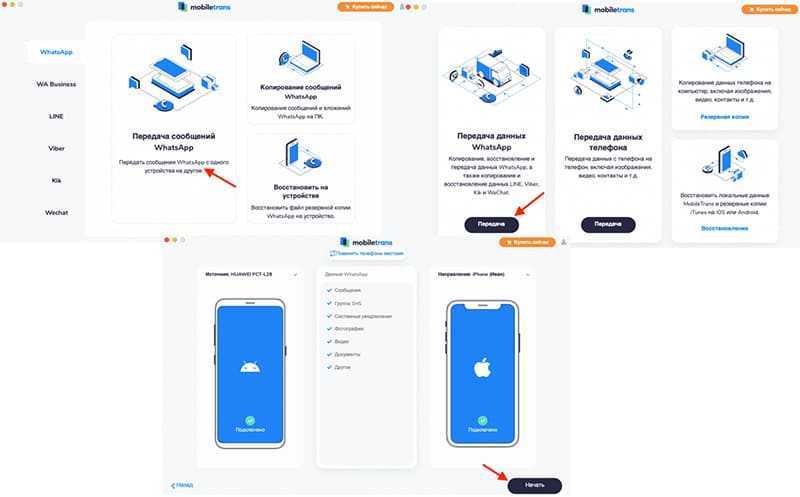
Воспользуемся программой Wondershare MobileTrans.
Если ПК не подключен к интернету, синхронизируйте смартфоны с помощью Wutsapper. Приложение устанавливают из Play Market на Android.
Инструкция:
- Соедините устройства переходником c разъемами Lightning и USB-C.
- Откройте приложение. Укажите источник и получателя, выбрав опцию Android на iPhone.
- Авторизуйтесь в WA, указав номер и проверочный код.
- Выберите разделы для переноса (тексты, аудио, эмодзи, фото и т.д.).
- Запустите копирование, следуя подсказкам на экране.
Если Айфон полностью разрядится при загрузке, восстановление прервется.
Перенос чатов с Android на iPhone возможен с помощью специальных утилит и программ. Копирование диалогов вручную не дает результата. Айфон не сможет синхронизировать зашифрованные данные Андроида. Для быстрого экспорта переписки воспользуйтесь приложением для Android Wutsapper или его аналогами.
Способы переноса WhatsApp с Android на Android
В WhatsApp есть встроенная функция – резервное копирование. С ее помощью мессенджер можно переносить с одного Android-устройства на другое.
Перед тем как переносить Ватсап с Андроида на Андроид, нужно знать об ограничениях. Список контактов не копируется. Поэтому перед переносом мессенджера нужно сохранить их любым удобным способом. По отзывам пользователей, самый быстрый, удобный и доступный – Google Account. Контакты сохранятся в облачное хранилище. Получить к ним доступ можно будет в любое время.
Для переноса диалогов нужно включить резервное копирование.
Порядок действий:
- Запускаем WhatsApp.
- Нажимаем на 3 точки в верхней части экрана, чтобы перейти в раздел «Настройки».
- Выбираем «Аккаунт» и «Резервное копирование».
- Настраиваем копирование данных под свои задачи – указываем, как часто будет создаваться копия и какая информация к ней относится.
Рекомендуется установить резервное копирование 1 раз в неделю. В особых случаях – 1 раз в день. Так пользователь сможет сохранить переписки, аудио, видеоматериалы, если телефон внезапно выйдет из строя.
Получить доступ к резервной копии можно в соответствующей папке в памяти телефона. В настройках Ватсапа можно посмотреть, где она находится. Чаще всего папка так и называется – WhatsApp. Но иногда система автоматически выбирает место хранения копии (например, внешнюю карту памяти).
Удобнее всего, когда резервная копия Ватсапа хранится в Google Drive. Это экономит память телефона и гарантирует 100% безопасность информации. Кроме того, потерять копию практически невозможно, разве что забыть пароль от аккаунта Google.
Есть 2 способа переноса Ватсапа с Андроида на Андроид.
Первый – резервная копия чатов. Перенос состоит из двух действий. Сначала нужно вручную сделать резервное копирование чатов. Даже если в настройках указано, что Ватсап будет создавать копию переписок каждый день, это не гарантирует, что все они будут скопированы. Система создает резервную копию в ночное время, и если после него отправлено несколько важных сообщений, то они могут быть утеряны.
Резервное копирование вручную:
- Запускаем Ватсап.
- Нажимаем на 3 точки в верхней части экрана, чтобы перейти в раздел «Настройки».
- Выбираем «Чаты и звонки». Далее – «Резервное копирование».
- Настраиваем перенос данных под свои запросы и нажимаем «Готово».
Когда резервная копия готова, можно приступать к переносу.
Если Ватсап установлен на внешнюю карту памяти старого телефона, ее нужно вынуть и вставить в новый Андроид.
Если мессенджер установлен на внутреннюю карту памяти, для переноса нужно перейти в «Файлы» и найти папку по адресу: /sdcard/WhatsApp. Затем с помощью USB-шнура переносим папку на новое устройство, например компьютер или ноутбук. Подключаем к нему второй телефон и переносим Ватсап на него.
Перед тем как переносить папку на новый телефон, рекомендуется повторно проверить резервную копию – сохранилось ли в ней все, что нужно.
Когда папка WhatsApp загружена на новый Андроид, остается лишь скачать мессенджер. Для этого заходим в Google Play Market, в строке поиска вводим WhatsApp и нажимаем «Установить».
Во время загрузки система предложит восстановить информацию из папки WhatsApp с прошлого телефона. Нажимаем «Установить». После загрузки пользователь сможет пользоваться Ватсапом и всеми данными из резервной копии.
Второй способ переноса Ватсапа – резервная копия на Google Drive.
Порядок действий:
- Создаем резервную копию. Для этого запускаем Ватсап, нажимаем на 3 точки в верхней части экрана и переходим в раздел «Настройки». Выбираем «Чаты и звонки» и затем – «Резервное копирование». Вводим данные Google Account, чтобы создать копию.
- Выполняем вход в аккаунт Google на новом телефоне. Для этого заходим в Google Play Market и в строке поиска вводим Google Account. Нажимаем «Установить».
- Скачиваем Ватсап на новый телефон. Для этого переходим в Google Play Market и в строке поиска вводим WhatsApp. Нажимаем «Установить».
- Запускаем WhatsApp на новом Android-устройстве и вводим номер телефона, к которому был привязан аккаунт ранее. Система предложит восстановить информацию из резервной копии, которая хранится в Google Drive. Нажимаем «Восстановить».
Выполнив эти действия, пользователь сможет перенести Ватсап с одного Андроида на другой. При этом чаты, фотографии, видеоролики, контакты и другие данные не будут утеряны.
Как перенести чаты WhatsApp на новый смартфон
WhatsApp сегодня — это одно из самых популярных приложений для обмена сообщениями. Но если вы приобретаете новый телефон и переносите на него свою учетную запись WhatsApp, ваши старые чаты не синхронизируются автоматически. А ведь там может быть нужная и полезная для вас информация. Давайте разбираться в том, как перенести WhatsApp на новый смартфон.
WhatsApp можно перепривязать к новому номеру телефона и без проблем перенести чаты на другой смартфон
Новые версии WhatsApp имеют функцию автоматического резервного копирования данных на Google Диск, что делает процесс передачи истории чатов WhatsApp между телефонами очень простым.
Как перенести чаты WhatsApp
Также можно воспользоваться сторонними приложениями вроде iCareFone For WhatsApp Transfer.
Этапы очень простые:
- Подключаем два телефона к компьютеру (Android и iOS);
- Тот телефон, на который осуществляется перенос, должен быть справа;
Резервное копирование чатов в WhatsApp
Для этого вам нужно войти в настройки программы (нажать на три точки в левом верхнем углу экрана) и перейти в «Настройки» — «Чаты» — «Резервное копирование чатов».
Здесь вы можете создать резервную копию вручную или настроить автоматическое резервное копирование того, как часто ваши данные будут синхронизироваться с облачным хранилищем. Когда WhatsApp будет переустановлен или активирован на ваш номер на другом устройстве, программа предложит вам восстановить чаты, мультимедиа и данные с Google Диска.
Как восстановить чаты в WhatsApp
Если вы по каким-то причинам не можете использовать способ с применением Google Drive, вам доступен и другой метод резервного копирования данных.
- Откройте меню настроек WhatsApp, нажмите на пункт «Чаты и звонки», а затем найдите надпись «Резервное копирование».
- Если ваш телефон на Android имеет слот для карт памяти, вы можете создать резервную копию чатов на SD-карте. Эту карту вам требуется вставить в новый смартфон и в настройках мессенджера выбрать пункт восстановления данных с SD-карты.
- Для смартфонов, которые имеют только встроенную память, например, подключите смартфон к компьютеру через USB-кабель. На ПК откройте внутреннюю память устройства, перейдите в папку WhatsApp / Database. Здесь хранятся все резервные копии и файлы. Они будут иметь вид «msgstore-2013-05-29.db.crypt».
- Все копии будут отсортированы по датам создания. Скопируйте самый свежий файл на ваш компьютер, а когда вы скачаете WhatsApp на новое устройство, будьте внимательны. Не запускайте приложение!
- Подключите новое устройство к ПК через USB. проследуйте в папку WhatsApp / Database. Скопируйте файл резервной копии WhatsApp в эту папку.
- Теперь запустите WhatsApp на своем новом телефоне и подтвердите свой номер телефона. Вы должны получить уведомление о том, что найдена резервная копия. Просто нажмите «Восстановить», и все ваши сообщения и файлы должны будут появиться на вашем новом гаджете.
Как привязать WhatsApp к другому номеру
Но ведь иногда мы меняем не просто сам смартфон, но и номер телефона. Несмотря на то что сейчас довольно легко переехать к новому оператору со старым номером, время от времени у некоторых из нас появляется необходимость начать — что называется — с чистого листа. Поэтому логично не просто перенести чаты, но и перепривязать аккаунт к новому номеру телефона. Для переноса сообщений WhatsApp при смене телефона можно воспользоваться приложением iCareFone For WhatsApp Transfer.
Также можно воспользоваться этой инструкцией:
- Вставьте новую SIM-карту в ваш старый смартфон с WhatsApp (перепривязать номер на новом смартфоне не выйдет);
- Запустите WhatsApp и перейдите в «Настройки» — «Аккаунт» — «Изменить номер»;
После того как вы перепривяжете аккаунт в WhatsApp к новому телефонному номеру, пользователи из вашей записной книжки не узнают об этом автоматически, поэтому будет лучше, если вы известите их самостоятельно. Для этого на стадии привязки номера WhatsApp позволяет отправить всем или выбранным абонентам оповещение о том, что вы меняете номер телефона и теперь будете доступны только по нему.